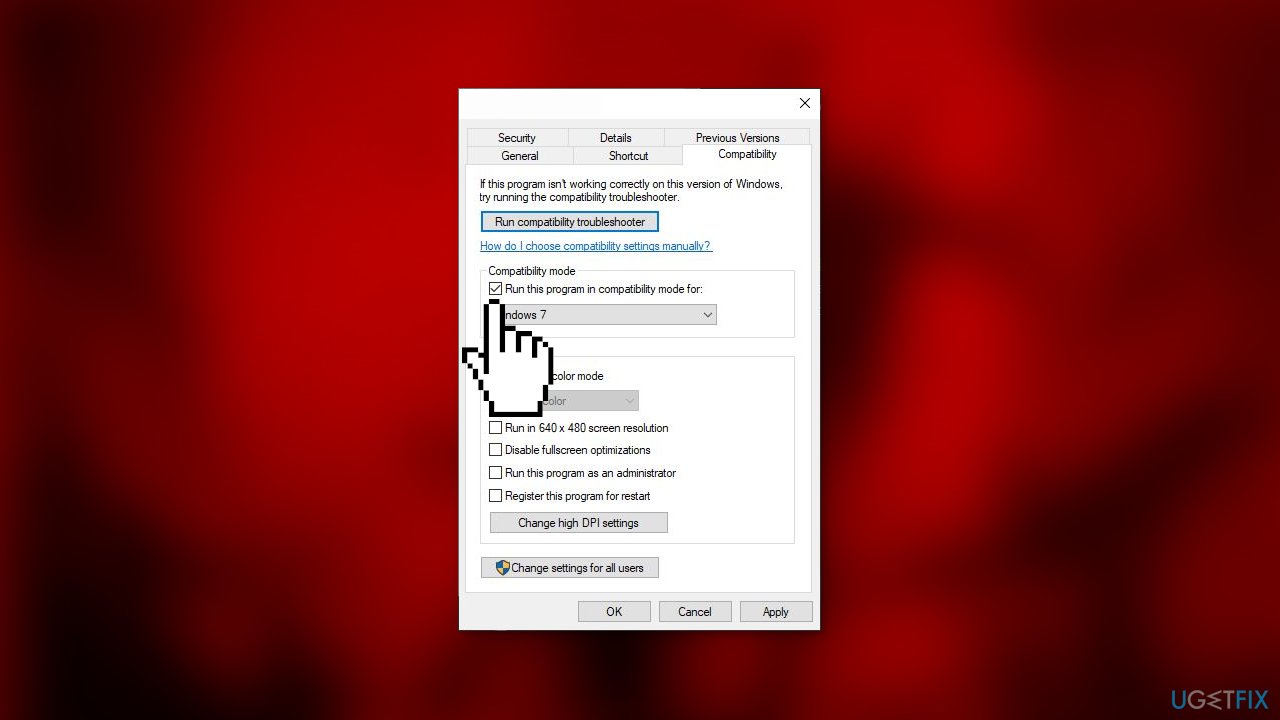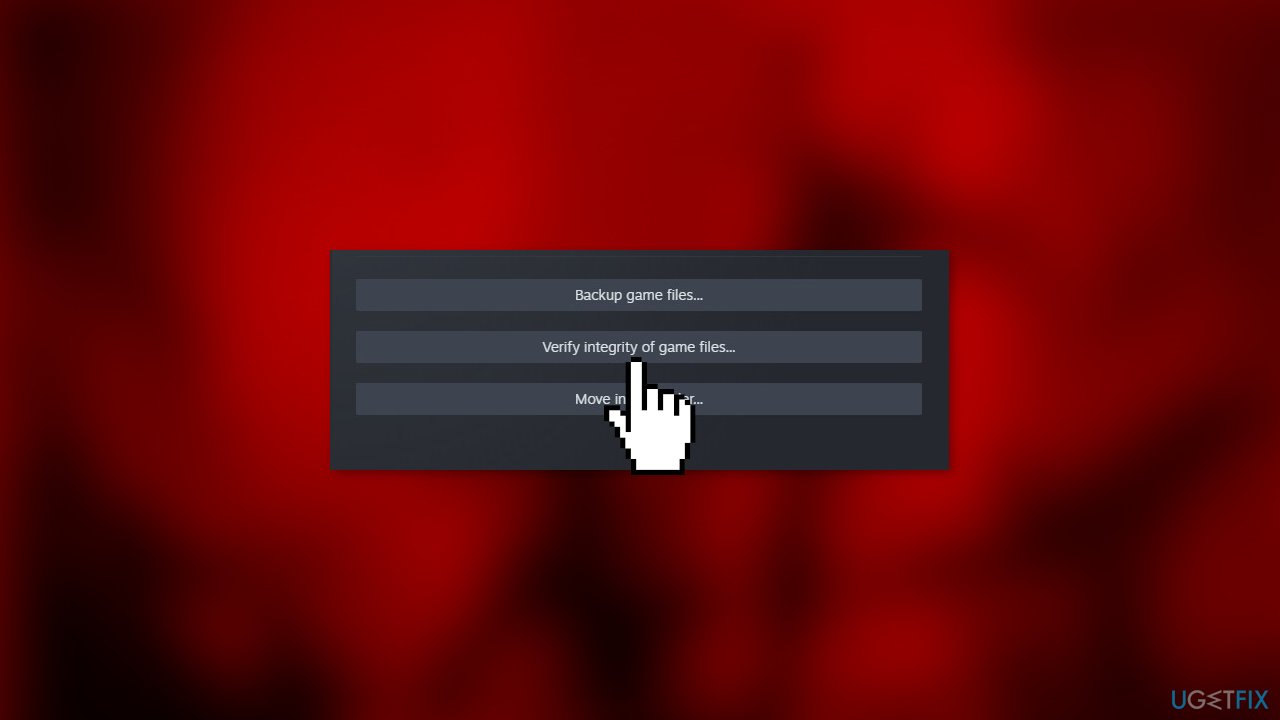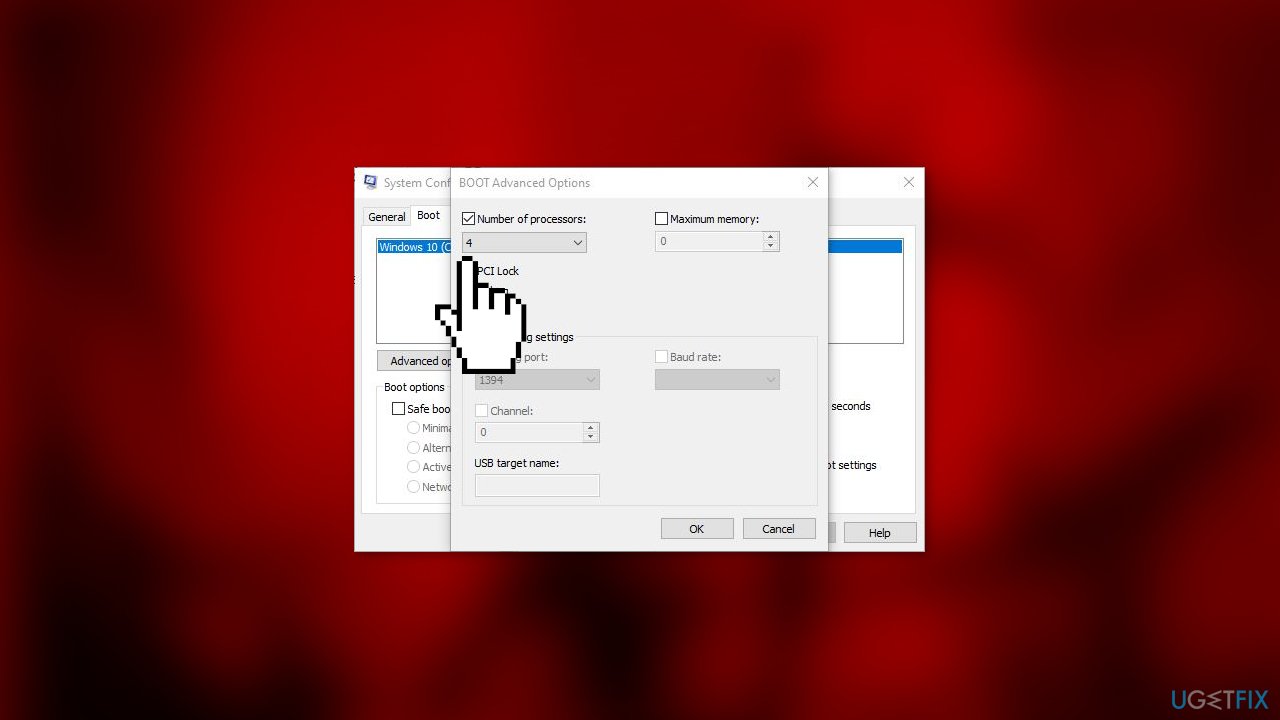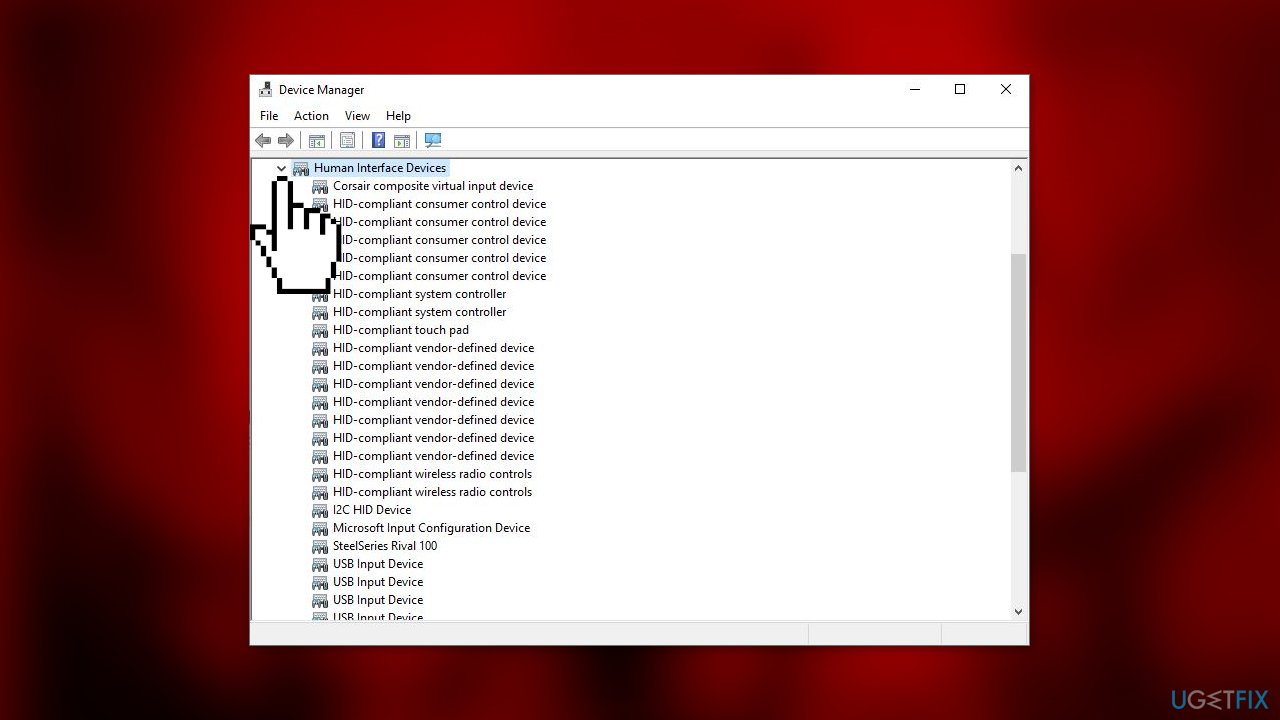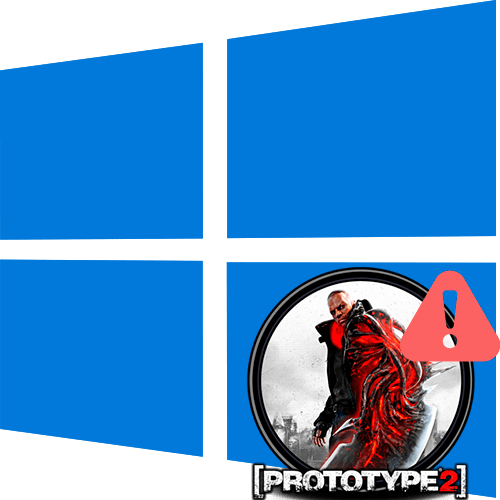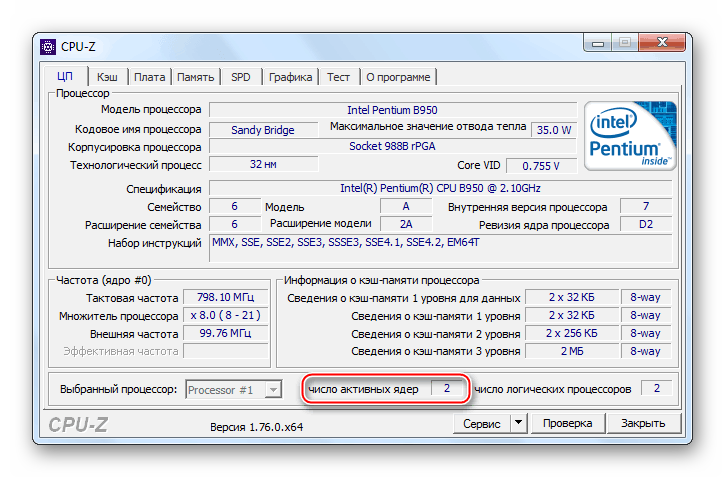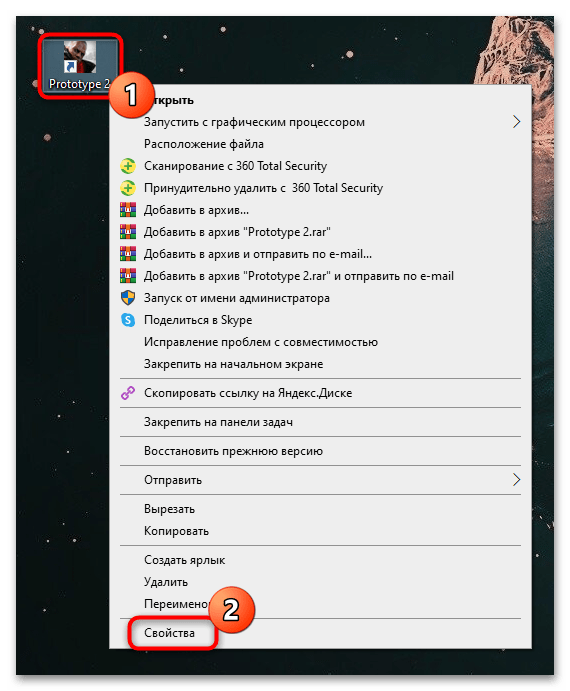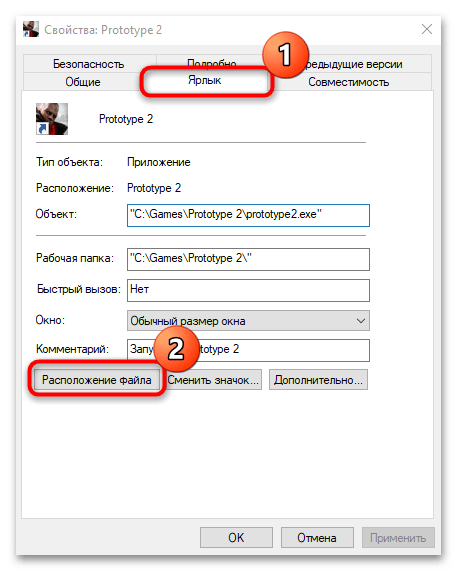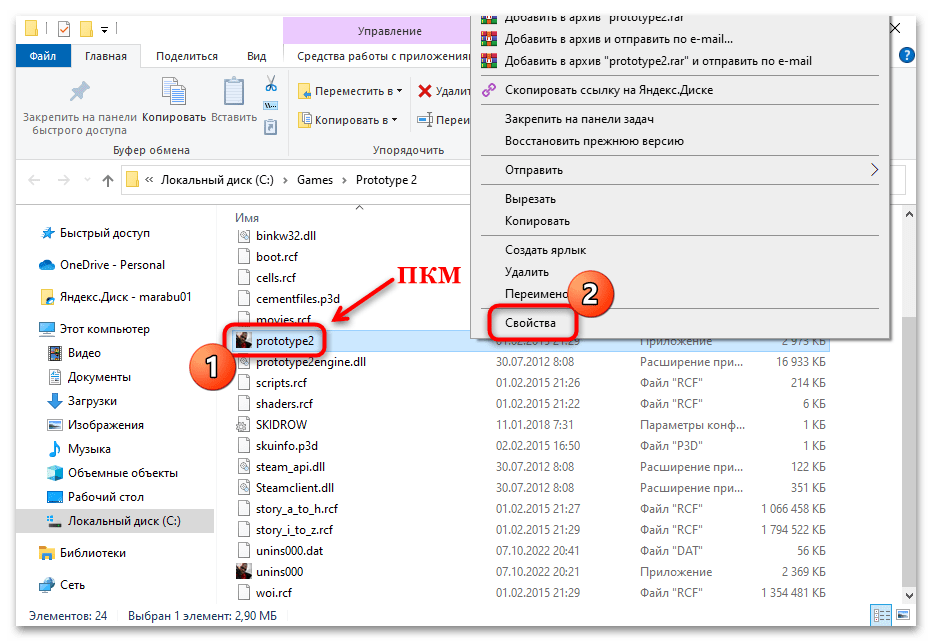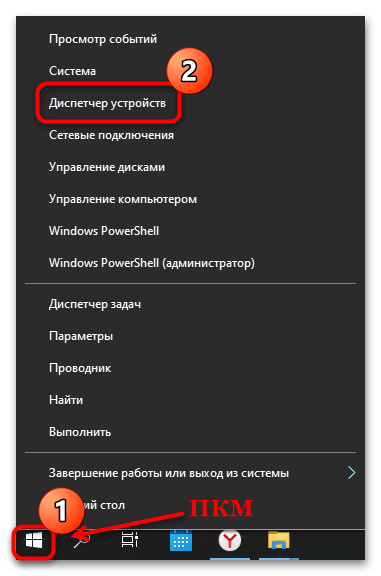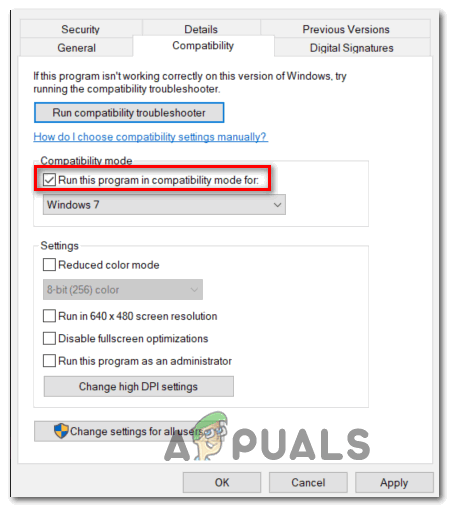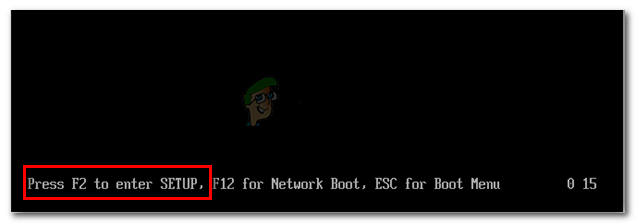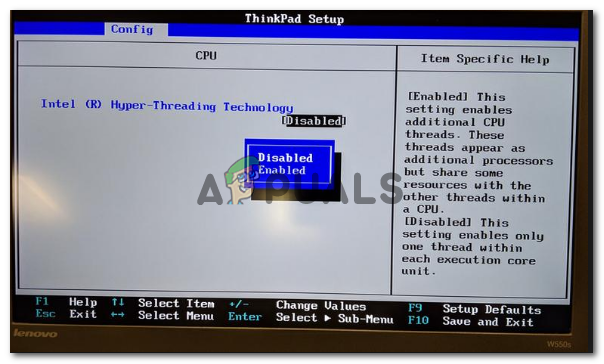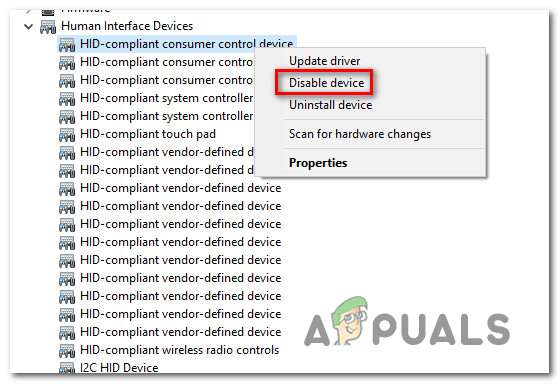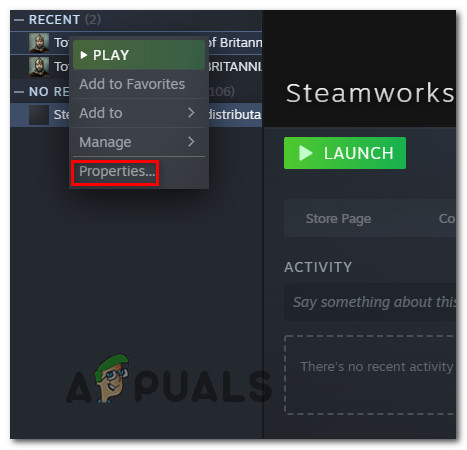Некоторые пользователи Windows не могут играть в Prototype 2 из-за того, что игра вылетает при каждом запуске во время начального экрана загрузки. Сообщается, что эта проблема возникает в Windows 7, Windows 8.1 и Windows 10.
После изучения этого конкретная проблема и глядя на различные отчеты пользователей, выясняется, что есть несколько разных причин, которые могут вызвать эту проблему:
- Минимальные требования не выполнены . Если вы видите эту проблему в очень старой конфигурации, игра может вылетать из-за того, что ваш графический процессор или процессор недостаточно мощный или у вас недостаточно памяти. Обратитесь к минимально необходимым спецификациям, чтобы убедиться, что это не так.
- Hyperthreading и MultiThreading – если вы используете процессор AMD или Intel с гиперпоточностью или многопоточностью. включен по умолчанию, это, скорее всего, является причиной сбоя игры. В этом случае вам необходимо получить доступ к настройкам BIOS или UEFI и отключить эту опцию.
- Конфликтующие HID-совместимые драйверы управления – прототип 2 появился до эпохи Windows 10, поэтому она не знает, как воспользоваться преимуществами новых управляющих драйверов. Более того, если оставить их включенными, это может привести к сбою игры, поэтому лучше использовать Диспетчер устройств, чтобы отключить их во время игры.
- Несоответствие с файлами игры – Если вы запускаете игру через Steam, вы можете проверить целостность игры через Steam и посмотреть, не обнаружены ли какие-либо несоответствия. Несколько пользователей с той же проблемой подтвердили, что после этого игра наконец-то запустилась нормально.
Содержание
- Предварительное условие: проверка минимальных требований
- Метод 1. Запуск игры в режиме совместимости (Windows 10)
- Метод 2: Отключение Hyperthreading или MultiThreading в BIOS/UEFI
- Метод 3: Отключение HID-совместимых устройств управления
- Метод 4: проверка игры в Steam
Предварительное условие: проверка минимальных требований
Прежде чем попробовать какое-либо из исправлений, представленных ниже, вам следует убедиться, что у вас есть достаточно хорошее оборудование для запуска этой игры. Это не должно быть проблемой, если у вас довольно новая конфигурация, но если вы пытаетесь запустить эту игру со старого ПК или ноутбука, обратите внимание на Минимальные требования :
ОС : Windows XP, Windows Vista, Windows 7, Windows 10 (режим совместимости)
Процессор: Intel Core 2 Duo 2,6 ГГц, AMD Phenom X3 8750.
Память: минимум 2 ГБ ОЗУ.
Место на жестком диске: 10 ГБ свободного места.
Видеокарта: NVIDIA GeForce 8800 GT с 512 МБ ОЗУ, ATI Radeon HD 4850 с 512 МБ ОЗУ.
DirectX® : 9.0c.
Если вы перепроверили минимальные требования с вашей собственной конфигурацией и прошли без проблем, начните устранение неполадок с помощью возможных исправлений ниже.
Метод 1. Запуск игры в режиме совместимости (Windows 10)
Имейте в виду, что эта игра была изначально выпущена за много лет до того, как мы даже узнали о Windows 10, поэтому он не был разработан для работы с новейшей операционной системой от Microsoft. К счастью, это не проблема, потому что вы можете легко настроить исполняемый файл Prototype 2 для работы, как для более старой инфраструктуры, представленной в Windows 7.
Многие затронутые пользователи подтвердили это исправление как единственное, что позволяет им играть в игру, не сталкиваясь со сбоями при запуске каждый раз, когда они попадают на первый экран загрузки.
Если этот сценарий применим, и вы пытаетесь играть в Prototype 2 в Windows 10, следуйте приведенным ниже инструкциям, чтобы изменить поведение исполняемого файла для работы в режиме совместимости с Windows 7:
- Откройте проводник и перейдите в место, где вы установили Прототип 2 . Как только вы окажетесь в папке с игрой, щелкните правой кнопкой мыши prototype2.exe и выберите Свойства в контекстном меню.
вы также можете изменить ярлык игры, если хотите, но лучше сделать это изменение из основного исполняемого файла.
- Как только вы попадете в меню Свойства , щелкните вкладку Совместимость из вертикального меню вверху. Затем установите флажок, связанный с Запустить эту программу в режиме совместимости , а затем выберите Windows 7 в соответствующем раскрывающемся меню.
- Затем нажмите Применить , чтобы сохранить изменения, затем запустите игру один раз. еще раз и посмотрите, устранена ли проблема.
Если та же проблема все еще возникает, перейдите к следующему потенциальному исправлению ниже.
Метод 2: Отключение Hyperthreading или MultiThreading в BIOS/UEFI
Это может показаться маловероятным виновником, но многие пользователи сообщают, что им удалось исправить проблему и начать игру после того, как наконец осознали что функция повышения производительности ЦП, называемая Hyperthreading на Intel или MultiThreading на AMD, приводит к тому, что игра становится достаточно нестабильной и вылетает до того, как внутриигровой движок может быть отрисован.
В случае, если этот сценарий применим и это функция действительно включена на вашем компьютере, вы должны Я смогу решить проблему, зайдя в настройки BIOS или UEFI и отключив этот параметр перед повторной попыткой запустить игру.
Чтобы помочь вам в этом, мы создали небольшое руководство, которое проведет вас через этот процесс. Но имейте в виду, что в зависимости от вашей материнской платы действия, которые вам нужно будет предпринять, и меню, которое вы увидите, будут отличаться от случая к случаю..
Вот как отключить гиперпоточность или многопоточность на ПК:
- Включите компьютер (или перезагрузите его, если он уже включен) и начните нажимать клавишу Setup , как только увидите начальный экран.
Примечание. Ключ BIOS/UEFI должен быть виден на экране, но только в если вы его не видите, найдите в Интернете конкретный ключ BIOS в зависимости от модели вашей материнской платы.
- Как только вы войдете в настройки BIOS или UEFI, найдите параметр, который позволяет отключить Hyperthreading на Intel или MultiThreading на AMD. В большинстве случаев вы найдете его в настройках Advanced , Tweaker Config, CPU Feature, Performance, Processor, CPU или аналогичных.
Примечание. В зависимости от платформы и версии BIOS/UEFI вы можете найти эту функцию, помеченную как: Intel (R) Hyper-Threading, Технология Hyper-Treading, функция Hyperthreading, Hyper-Threading ЦП или управление Hyper-thread.
- После того, как изменение вступит в силу, сохраните изменения, затем перезагрузите компьютер и дождитесь следующего запуска завершить. Затем снова запустите Prototype 2 и посмотрите, решена ли проблема.
Если вы все еще видите ту же ошибку, перейдите к следующему потенциальному исправлению ниже.
Метод 3: Отключение HID-совместимых устройств управления
Как оказалось, нескольким затронутым пользователям удалось решить эту проблему и играть в Prototype 2 без частых сбоев после использования Диспетчер устройств для поиска и отключения всех « HID-совместимых устройств управления потребителями » в разделе Устройства с человеческим интерфейсом .
Это может показаться безрассудным поступком, поскольку HID-совместимые устройства управления на самом деле являются драйверами мыши и клавиатуры, но на самом деле это имеет большой смысл. Имейте в виду, что Prototype 2 – это старая игра, которая не знает, как воспользоваться преимуществами новейших функций HID (динамический DPI и т. Д.).
Поэтому отключение устройств HID через диспетчер устройств не приведет к на самом деле отключите мышь и клавиатуру, это просто отключит какой-то новый протокол, который может привести к сбою игры.
Если этот сценарий звучит так, как будто он может быть применим, следуйте приведенным ниже инструкциям, чтобы использовать Диспетчер устройств , чтобы отключить HID-совместимые устройства управления :
- Нажмите клавишу Windows + R , чтобы открыть диалоговое окно Выполнить . Затем введите ‘devmgmt.msc’ и нажмите Enter , чтобы открыть Диспетчер устройств . Если вас предложит UAC (контроль учетных записей) , нажмите Да , чтобы предоставить права администратора.
- Зайдя в Диспетчер устройств , прокрутите список установленных устройств вниз и разверните раскрывающееся меню, связанное с Устройства с человеческим интерфейсом.
- Затем нажмите правой кнопкой мыши на каждое HID-совместимые устройства управления потребителями и выберите Отключите устройство из недавно появившегося контекстного меню.
- Один раз для каждого HID-совместимого пользовательского элемента управления устройство отключено, закройте Диспетчер устройств, снова запустите игру и посмотрите, устранена ли проблема.
Если та же проблема все еще возникает, перейдите к следующей возможное исправление ниже.
Метод 4: проверка игры в Steam
Если ни одна из приведенных выше инструкций не сработала для вас, вы запускаете игру через Steam, а ранее убедился, что вы соответствуете минимальным требованиям, возможно, вы столкнулись с этой проблемой из-за проблемы целостности lem относительно некоторых файлов игры Prototype 2.
Если этот сценарий применим и вы запускаете игру через Steam, следуйте приведенным ниже инструкциям, чтобы проверить целостность файлового кеша Prototype 2 и исправить ошибку запуска :
- Откройте клиент Steam, выберите Библиотеку в меню вверху.
- Затем щелкните правой кнопкой мыши Прототип 2 и в появившемся контекстном меню выберите Свойства .
- На экране Свойства Prototype 2 выберите вкладку Локальные файлы и нажмите Проверьте целостность файла игры.
- Дождитесь завершения операции, затем перезагрузите компьютер и снова запустите игру, чтобы проверить, устранена ли проблема.
v>
После установки Prototype 2 ее не удается запустить по причине того, что игра вылетает в ходе загрузки первого экрана. Узнаем, что препятствует ее запуску и как это исправить в Windows 7, 8.1 и 10.
Возможные причины
Если Prototype 2 вылетает сразу после запуска, то проблема может возникнуть по следующим причинам:
- Конфигурация ПК не соответствует минимальным требованиям игры. Если она вылетает, возможно, процессор или видеокарта недостаточно мощные или не хватает памяти.
- Конфликт драйверов HID-совместимого устройства управления. Поскольку Prototype 2 был выпущен до появления Windows 10, эму неизвестно, как использовать преимущества драйверов устройств управления. Если оставить их включенными, игра будет вылетать при каждом запуске. Поэтому перед запуском отключите эти драйверы в Диспетчере устройств.
- Если на компьютерах с процессорами AMD или Intel включены по умолчанию функции Hyperthreading и MultiThreading, скорее всего, они являются причиной сбоя. Для решения проблемы отключите их в настройках BIOS / UEFI.
- Повреждены файлы игры. Поэтому, если запускаете Prototype 2 в Steam, проверьте целостность игры.
Минимальные требования
В первую очередь нужно проверить, соответствует ли конфигурация компьютера минимальным требованиям Prototype 2. Не должно быть проблем, если используете новую конфигурацию, но если запускаете игру со старого компьютера или ноутбука, взгляните на минимальные требования:
| ОС | Windows XP/Vista/7, Windows 10 в режиме совместимости |
| Процессор | Intel Core 2 Duo 2.6 ГГц, AMD Phenom X3 8750. |
| Видеокарта | GeForce 8800 GT 512 МБ ОЗУ, ATI Radeon HD 4850 512 МБ ОЗУ. |
| Оперативная память | Минимум 2 ГБ |
| Диск | 10 ГБ свободного места |
| DirectX | 9.0c |
Запуск игры в режиме совместимости в Windows 10
Поскольку игра была выпущена за несколько лет до выхода Windows 10, она не адаптирована для работы с этой операционной системой. Это не проблема, поскольку можно настроить исполняемый файл Prototype 2 для запуска на старой инфраструктуре, присутствующей в Windows 7. Поэтому для воспроизведения Prototype 2 в Windows 10, следуйте инструкции, чтобы изменить поведения исполняемого файла для запуска в режиме совместимости.
В Проводнике (Win + E) перейдите в папку, в которой установлен Prototype 2. Щелкните правой кнопкой мыши по «prototype2.exe» и выберите Свойства.
Затем перейдите на вкладку Совместимость. Отметьте флажком опцию, связанную с запуском этой программы в режиме совместимости, затем выберите Windows 7 из выпадающего меню.
Примените изменения и попробуйте запустить игру. Посмотрите, вылетает ли она при запуске. Если проблема остается, перейдите к следующему методу.
Отключение функции Hyperthreading или MultiThreading
Как оказалось, функции, улучшающие производительность процессора, Hyperthreading (Intel) или MultiThreading (AMD) делают игру нестабильной. В этом решении перейдем в настройки BIOS / UEFI и отключим эту опцию. Имейте в виду, что расположение этих функций отличается в разных моделях материнских плат.
Включите компьютер и при отображении первого экрана, нажмите на клавишу указанную в строке «Press __ to enter Setup».
В настройках BIOS найдите опцию, которая позволяет отключить Hyperthreading на Intel или MultiThreading на AMD. В большинстве случаев они находятся в дополнительных настройках.
После отключения функции, сохраните изменения нажатием на F10 и после загрузки ОС попробуйте запустить игру.
Отключение HID-совместимых устройств управления
Игра может вылетать при запуске, когда в системе активированы драйвера HID-совместимых устройств. Это связано с тем, что Prototype 2 – это старая игра, и ей не известно, как использовать новые функции HID, в частности, динамический DPI.
Откройте Диспетчер устройств командой devmgmt.msc из окна Win + R.
Разверните вкладку Устройства HID (Human Interface Devices).
Щелкните правой кнопкой мыши на каждом HID-совместимом устройстве управления и выберите «Отключить».
После отключения перезагрузите компьютер. Проверьте, вылетает ли игра при следующем запуске.
Проверка целостности игры
Если не удается запустить игру в Steam, проверьте целостность файлов Prototype 2. Вполне возможно, что некоторые из них повреждены или отсутствуют.
Откройте клиента Steam и перейдите на вкладку «Библиотека».
Щелкните правой кнопкой мыши на Prototype 2 и выберите Свойства.
На вкладке Локальные файлы щелкните на кнопку «Проверить целостность файлов игры».
Дождитесь завершения операции, затем перезагрузите компьютер.
Question
Issue: How to fix Prototype 2 crashing at startup on Windows?
Hello. I wanted to play Prototype 2 but it keeps crashing when I start the game. What do I do?
Solved Answer
Prototype 2 is an action-adventure game that has gained popularity among gamers for its fast-paced gameplay, open-world environment, and engaging storyline. The game is set in a post-apocalyptic version of New York City where players take on the role of the protagonist, James Heller, who has the ability to shape-shift and absorb other beings’ powers.
However, some players have reported that the game crashes at startup on Windows. This issue can be frustrating for gamers as it prevents them from being able to play the game at all. The crash at startup can also impact the player’s progress and save files, requiring them to start the game over again.
There are several potential causes of the crash at startup, such as outdated graphics card drivers,[1] compatibility issues with the operating system, or conflicts with other programs running on the computer. Some possible solutions include updating the graphics card drivers, running the game in compatibility mode, and disabling conflicting programs.
In addition, players can also try verifying the game files, allocating more CPU cores,[2] disabling HID-compliant control devices, and disabling hyperthreading and multithreading on processors. In this guide, you will find 5 steps that should help you fix Prototype 2 crashing at startup on Windows.
Keep in mind that the manual troubleshooting process can be lengthy. You can use a maintenance tool like FortectMac Washing Machine X9 that can fix most system errors, BSODs,[3] corrupted files, and registry issues automatically. Otherwise, follow the step-by-step instructions below.
Method 1. Run the Game in Compatibility Mode
Fix it now!
Fix it now!
To repair damaged system, you have to purchase the licensed version of Fortect Mac Washing Machine X9.
- Right-click on the Prototype2.exe or the launcher shortcut file
- Click on Properties
- Navigate to the Compatibility tab
- Click on the option Run this program in compatibility mode for
- Select Windows 7 in the drop-down
- Check the option Run this program as an administrator
- Click on Apply and OK buttons to save changes
Method 2. Verify Integrity of Game Files
Fix it now!
Fix it now!
To repair damaged system, you have to purchase the licensed version of Fortect Mac Washing Machine X9.
- Open Steam and go to the Library
- Locate and right-click on Prototype 2
- From the context menu, click on Properties
- Go to the Local Files tab
- Select the Verify integrity of game files option
Method 3. Disable Hyperthreading or Multithreading
Fix it now!
Fix it now!
To repair damaged system, you have to purchase the licensed version of Fortect Mac Washing Machine X9.
Many players have reported that their game crashes when they enable hyperthreading and multithreading on their processors.
- Restart your computer and click on the setup key to enter the BIOS/UEFI
- Search for the Hyperthreading option (for Intel processors) or Multithreading (for AMD processors)
- This option is often found under Advanced setting or Tweaker config
- Save the changes
- Reboot your device
Method 4. Increase Processors
Fix it now!
Fix it now!
To repair damaged system, you have to purchase the licensed version of Fortect Mac Washing Machine X9.
If your game crashes due to a lack of processing power, you can resolve the issue by allocating more CPU cores to it. This will ensure that the game has enough resources to run and execute all its files.
- Press the Windows key + R to open the Run dialog box
- Type msconfig and hit OK
- Go to the Boot tab
- Click on the Advanced options
- In the Number of processors option, select 4
- Select OK to save changes
Method 5. Disable HID-compliant Control Devices
Fix it now!
Fix it now!
To repair damaged system, you have to purchase the licensed version of Fortect Mac Washing Machine X9.
HID-compliant control devices, such as mouse and keyboard drivers, can cause compatibility issues with Prototype 2, as the game is not designed to work with these features. To resolve this issue, we can try disabling these protocols to see if the problem persists. It’s important to note that this process does not disable the mouse and keyboard, it only turns off certain protocols that may be conflicting with the game.
- Press the Windows key + R to open the Run dialog box
- Type devmgmt.msc and click OK
- Locate Human interface devices and expand it
- Disable every HID-compliant consumer device
Repair your Errors automatically
ugetfix.com team is trying to do its best to help users find the best solutions for eliminating their errors. If you don’t want to struggle with manual repair techniques, please use the automatic software. All recommended products have been tested and approved by our professionals. Tools that you can use to fix your error are listed bellow:
do it now!
Download Fix
Happiness
Guarantee
do it now!
Download Fix
Happiness
Guarantee
Compatible with Microsoft Windows
Compatible with OS X
Still having problems?
If you failed to fix your error using FortectMac Washing Machine X9, reach our support team for help. Please, let us know all details that you think we should know about your problem.
Fortect — a patented specialized Windows repair program. It will diagnose your damaged PC. It will scan all System Files, DLLs and Registry Keys that have been damaged by security threats.Mac Washing Machine X9 — a patented specialized Mac OS X repair program. It will diagnose your damaged computer. It will scan all System Files and Registry Keys that have been damaged by security threats.
This patented repair process uses a database of 25 million components that can replace any damaged or missing file on user’s computer.
To repair damaged system, you have to purchase the licensed version of Fortect malware removal tool.To repair damaged system, you have to purchase the licensed version of Mac Washing Machine X9 malware removal tool.
A VPN is crucial when it comes to user privacy. Online trackers such as cookies can not only be used by social media platforms and other websites but also your Internet Service Provider and the government. Even if you apply the most secure settings via your web browser, you can still be tracked via apps that are connected to the internet. Besides, privacy-focused browsers like Tor is are not an optimal choice due to diminished connection speeds. The best solution for your ultimate privacy is Private Internet Access – be anonymous and secure online.
Data recovery software is one of the options that could help you recover your files. Once you delete a file, it does not vanish into thin air – it remains on your system as long as no new data is written on top of it. Data Recovery Pro is recovery software that searchers for working copies of deleted files within your hard drive. By using the tool, you can prevent loss of valuable documents, school work, personal pictures, and other crucial files.
Содержание
- Причина 1: Системные требования
- Причина 2: Несовместимость игры и версии ОС
- Причина 3: Активация многопоточности для улучшения производительности
- Причина 4: Включенные HID-совместимые устройства управления
- Причина 5: Поврежденные файлы игры
- Вопросы и ответы
Причина 1: Системные требования
Если игра Prototype 2 не запускается, в первую очередь проверьте, соответствует ли компьютер рекомендуемым системным требованиям:
| Системные требования | |
|---|---|
| Центральный процессор: | Intel Core 2 Duo 2.6 ГГц или AMD Phenom X3 8750 |
| Видеокарта | GeForce 8800 GT 512 МБ ОЗУ или ATI Radeon HD 4850 512 МБ ОЗУ |
| ОЗУ | 2 ГБ |
| Свободное пространство на диске | 10 ГБ |
Чтобы узнать, соответствует ли ПК требованиям Prototype 2, посмотрите характеристики устройства, используя раздел со сведениями о системе, другие штатные средства или сторонние программы. В нашем отдельном материале подробно описаны способы, позволяющие узнать, какое «железо» используется на компьютере или ноутбуке, начиная от процессора и заканчивая моделью и особенностями материнской платы.
Подробнее: Как узнать характеристики своего компьютера
Игра не слишком требовательная, но слабые комплектующие могут не справляться с ней, отчего и не происходит запуск Prototype 2 в Windows 10. Программными методами это исправить никак не получится, поскольку в такой ситуации единственное, что может помочь, — апгрейд если не всего ПК, то хотя бы самого проседающего в производительности компонента.
Prototype 2 – игра довольно старая, и она изначально не была предусмотрена для «десятки», поскольку вышла раньше самой операционной системы. Из-за несовместимости могут возникать различные неполадки, в том числе с запуском. Чтобы решить проблему, можно включить режим совместимости, настроив запуск исполняемого файла таким образом, что он будет открываться в соответствии с особенностями предыдущей ОС, например Windows 7.
- Найдите исполняемый файл игры Prototype 2. Если на рабочем столе есть ярлык, то щелкните по нему правой кнопкой мыши и перейдите в раздел «Свойства».
- На вкладке «Ярлык» нажмите на кнопку «Расположение файла».
- Если ярлыка нет, то отыщите каталог с игрой через «Проводник». Обычно он устанавливается на системный диск по умолчанию — в нашем случае это
C:\Games\Prototype 2. Найдя исполняемый файл, кликните по нему правой кнопкой и выберите пункт «Свойства». - В новом окне выберите вкладку «Совместимость». В блоке «Режим совместимости» отметьте пункт, активирующий функцию. Из выпадающего меню выберите «Windows 7» и нажмите на кнопку «Применить», потом на «ОК», чтобы подтвердить действие.

После изменения настроек совместимости попробуйте запустить игру. В большинстве случаев это решает проблему, особенно с теми приложениями, которые были изданы до выхода Windows 10.
Причина 3: Активация многопоточности для улучшения производительности
Как ни странно, но функция ЦП, предназначенная для улучшения производительности компьютера, также может стать причиной неудачного запуска Prototype 2. Название опции зависит от производителя центрального процессора. Если неизвестно, какой компонент используется, то есть несколько сторонних и встроенных средств, позволяющих узнать это. Все способы описаны в нашем отдельном руководстве.
Подробнее: Узнаем свой процессор
Большинство ноутбуков и ПК работают с процессорами от AMD и Intel. В первом случае функция для улучшения производительности называется «Multi-Threading», а во втором – «Hyper-Threading». Отключить ее можно через систему BIOS. Обычно возможность находится в разделе с дополнительными параметрами («Advanced»). Найдите название опции и переведите ее в неактивное состояние («Disabled»).
Читайте также: Как попасть в BIOS на ноутбуке / на компьютере
Причина 4: Включенные HID-совместимые устройства управления
Игра Prototype 2 вылетает при запуске из-за включенных HID-устройств управления, которые используются в системе для упрощения ввода различных данных и автоматической установки драйверов для устройств. Проблема появляется из-за того, что игра устаревшая, и она «не понимает», как взаимодействовать с такими HID-совместимыми устройствами, тем более с динамическим DPI. Чтобы исправить неполадку с запуском, попробуйте отключить все используемые HID-устройства в системе:
- Запустите «Диспетчер устройств». Щелкните правой кнопкой мыши по значку Windows 10 на нижней рабочей панели и выберите соответствующий пункт.
- Разверните меню «Устройства HID». Отобразится список доступных компонентов. Попробуйте временно отключить каждое из них, щелкнув по названию правой кнопкой мыши и выбрав пункт «Отключить устройство».
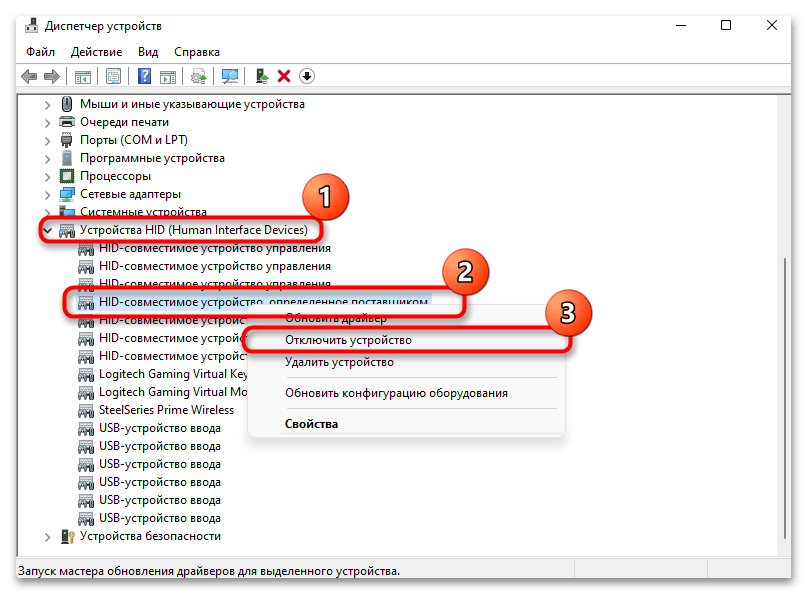
После этого перезапустите систему и проверьте, не ушла ли проблема с запуском игры. Если причина не в этом, то не забудьте снова активировать работу HID-устройств аналогичным образом.
Причина 5: Поврежденные файлы игры
Если игра запускается через клиент Steam, то через него можно проверить целостность файлов игры, поскольку из-за различных сбоев во время загрузки или системных ошибок они могли оказаться повреждены. В Steam для этого предусмотрен специальный инструмент, который позволяет убедиться, все ли в порядке с файлами. Наш автор подробным образом разбирал, как проверить любую игру на наличие повреждений, используя встроенное средство клиента. Переходите по ссылке и следуйте инструкции, которая может помочь решить проблему с запуском Prototype 2.
Подробнее: Проверка целостности кеша игры в Стиме
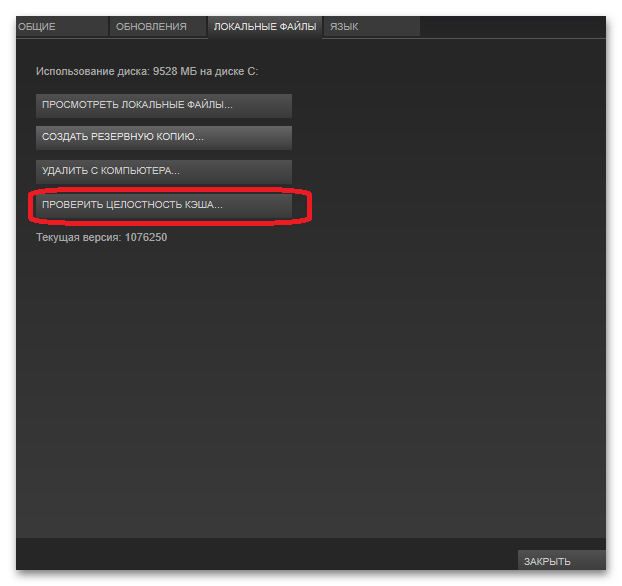
Some Windows users have been unable to play Prototype 2 due to the fact that the game crashes at every startup during the initial loading screen. This problem is reported to occur on Windows 7, Windows 8.1, and Windows 10.
After investigating this particular issue and looking at various user reports, it turns out that there are a few different causes that might cause this problem:
- Minimum requirements aren’t met – If you’re seeing this problem on a very old configuration, the game might crash because your GPU or CPU is not powerful enough or you don’t have enough memory. Consult the minimum required specs to make sure that’s not the case.
- Hyperthreading and MultiThreading – If you’re using an AMD or Intel CPU that has hyperthreading or MultiThreading enabled by default, this is most likely what’s causing the game to crash. In this case, you need to access the BIOS or UEFI settings and disable this option.
- Conflicting HID-Compliant Control drivers – Prototype 2 came before the era of Windows 10, so it doesn’t know how to take advantage of the new control drivers. Even more, leaving them enabled might end up crashing the game, so it’s best to use Device Manager to disable them while playing the game.
- Inconsistency with the game files – If you’re running the game through Steam, you might want to check the game’s integrity via Steam and see if any inconsistencies are found. Several users with the same issue have confirmed that the game finally ran normally after doing this.
Prerequisite: Checking the Minimum Requirements
Before you try any of the fixes featured below, you should start by making sure that you have a rig good enough to run this game. This shouldn’t be a problem if you have a fairly new configuration, but if you’re attempting to run this game from an older PC or laptop, take a look at the Minimum Requirements:
OS: Windows XP, Windows Vista, Windows 7, Windows 10 (Compatibility Mode)
Processor: Intel Core 2 Duo 2.6GHz, AMD Phenom X3 8750.
Memory: Minimum of 2 GB RAM.
Hard Disk Space: 10 GB available space.
Video Card: NVIDIA GeForce 8800 GT with 512 MB RAM, ATI Radeon HD 4850 with 512 MB RAM.
DirectX®: 9.0c.
If you cross-checked the minimum requirements against your own configuration and you pass without issues, start troubleshooting with the potential fixes below.
Method 1: Running the Game in Compatibility mode (Windows 10)
Keep in mind that this game was originally released years before we even got word of Windows 10, so it was not designed to work with the newest operating system from Microsoft. Fortunately, that’s not an issue, cause you can easily configure the executable of Prototype 2 to run as for the older infrastructure present on Windows 7.
There are a lot of affected users that confirmed this fix as the only thing allowing them to play the game without encountering startup crashes every time they arrived at the first loading screen.
If this scenario is applicable and you’re trying to play Prototype 2 on Windows 10, follow the instructions below to modify the behavior of the executable to run in compatibility mode with Windows 7:
- Open File Explorer and navigate to the location where you installed Prototype 2. Once you’re inside the game folder, right-click on prototype2.exe and click on Properties from the context menu.
Right-clicking and selecting “Properties”. Note: You can also modify the game’s shortcut if you want, but you’re better off doing the modification from the main executable.
- Once you’re inside the Properties menu, click on the Compatibility tab from the vertical menu at the top. Next, go ahead and check the box associated with Run this program in compatibility mode and then choose Windows 7 from the associated drop-down menu.
Running installer in compatibility mode - Next, click Apply to save the changes, then run the game once again and see if the problem is now fixed.
In case the same problem is still occurring, move down to the next potential fix below.
Method 2: Disabling Hyperthreading or MultiThreading in BIOS / UEFI
This might seem like an unlikely culprit, but a lot of users have reported that they managed to get the issue fixed and play the game after finally realizing that a CPU-enhancing feature called Hyperthreading on Intel or MultiThreading on AMD ends up making the game unstable enough to crash before the in-game engine can be rendered.
In case this scenario is applicable and this feature is actually enabled on your computer, you should be able to fix the problem by accessing your BIOS or UEFI settings and disabling this setting before attempting to launch the game once again.
To help you with this, we’ve created a small guide that will walk you through this process. But be advised that depending on your motherboard, the steps you’ll need to take and the menu you’ll see will be different from case to case.
Here’s how to disable hyperthreading or multithreading on a PC:
- Power up your computer (or restart it if it’s already on) and start pressing the Setup key as soon as you see the initial screen.
Press the BIOS key during startup procedure Note: The BIOS / UEFI key should be visible on the screen, but just in case you don’t see it, search online for the specific BIOS key depending on your motherboard model.
- Once you’re inside the BIOS or UEFI settings, look for the option that allows you to disable Hyperthreading on Intel or MultiThreading on AMD. In most cases, you will find it under the Advanced settings, Tweaker Config, CPU Feature, Performance, Processor, CPU or similar.
Disabling SMT Note: Depending on the platform and the BIOS / UEFI version, you might find this feature labeled as: Intel (R) Hyper-Threading, Hyper-Treading technology, Hyperthreading function, CPU Hyper-Threading or Hyper thread control.
- Once the modification is enforced, save the changes, then restart your computer and wait for the next startup to complete. Next, launch Prototype 2 once again and see if the problem is now resolved.
In case you’re still seeing the same error, move down to the next potential fix below.
Method 3: Disabling HID-Compliant Control Devices
As it turns out, several affected users have managed to fix this problem and play Prototype 2 without frequent crashes after they used Device Manager to find and disable each ‘HID-compliant consumer control Devices‘ under Human Interface Devices.
This might seem like a reckless thing to do since HID-Compliant Control Devices are actually the mouse and keyboard drivers, but actually it makes a lot of sense. Keep in mind that Prototype 2 is an old game that doesn’t know how to take advantage of the newest HID functionality (dynamic DPI, etc.).
So disabling HID devices via Device Manager will not actually disable your mouse and keyboard, it will just disable some newer protocol that might actually cause the game to crash.
If this scenario sounds like it could be applicable, follow the instructions below to use Device Manager to disable the HID-Compliant Control devices:
- Press Windows key + R to open up a Run dialog box. Next, type ‘devmgmt.msc’ and press Enter to open up Device Manager. If you’re prompted by the UAC (User Account Control), click Yes to grant administrative privileges.
Type devmgmt.msc and Press Enter to Open Device Manager - Once you’re inside Device Manager, scroll down through the list of installed devices and expand the drop-down menu associated with Human Interface Devices.
- Next, go ahead and right-click on every HID-compliant consumer control devices and choose Disable Device from the newly appeared context menu.
Disabling HID-compliant consumer control devices - Once every HID-compliant consumer control device is disabled, close Device Manager, launch the game once again, and see if the problem is now fixed.
In case the same problem is still occurring, move down to the next potential fix below.
Method 4: Validating the Game in Steam
If none of the instructions above have worked for you, you launch the game through Steam and you previously made sure that that you meet the minimum requirements, it’s possible that you’re seeing this problem due to an integrity problem regarding some Prototype 2 game files.
If this scenario is applicable and you’re running the game through steam, follow the instructions below to verify the file cache integrity of Prototype 2 to fix the startup error:
- Open your Steam client, select the Library from the menu at the top.
- Next, right-click on Prototype 2 and choose Properties from the newly appeared context menu.
Accessing the Properties screen of Prototype 2 - Inside the Properties screen of Prototype 2, select the Local Files tab and click on Verify Integrity of the Game File.
Verifying the integrity of game files - Wait until the operation is complete, then restart your computer and launch the game once again to see if the problem is now fixed.
Kevin Arrows
Kevin Arrows is a highly experienced and knowledgeable technology specialist with over a decade of industry experience. He holds a Microsoft Certified Technology Specialist (MCTS) certification and has a deep passion for staying up-to-date on the latest tech developments. Kevin has written extensively on a wide range of tech-related topics, showcasing his expertise and knowledge in areas such as software development, cybersecurity, and cloud computing. His contributions to the tech field have been widely recognized and respected by his peers, and he is highly regarded for his ability to explain complex technical concepts in a clear and concise manner.